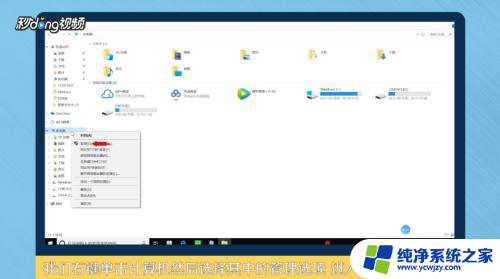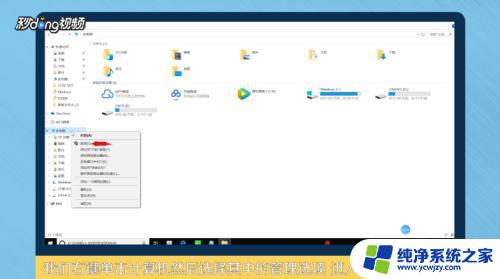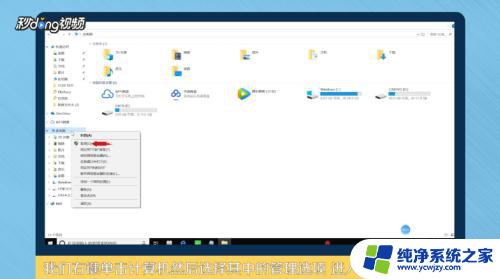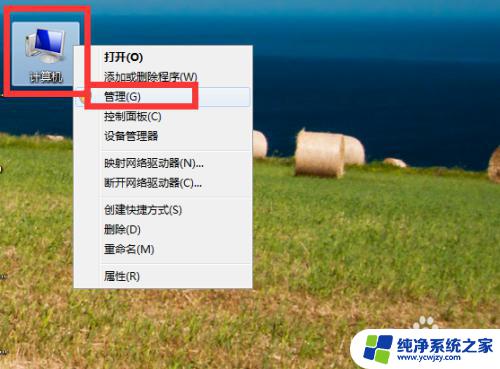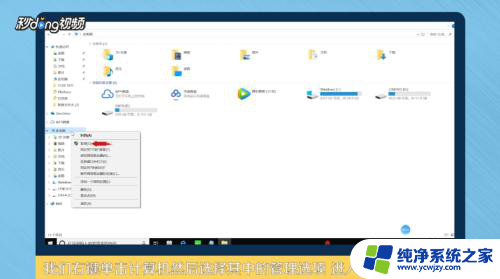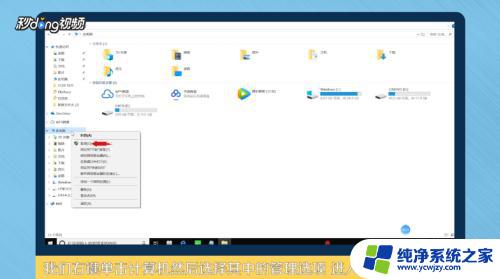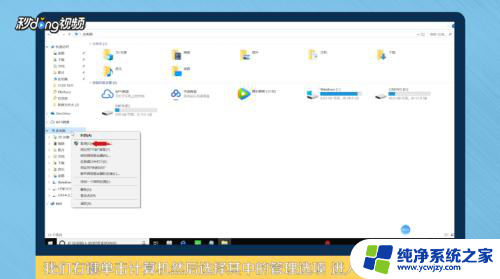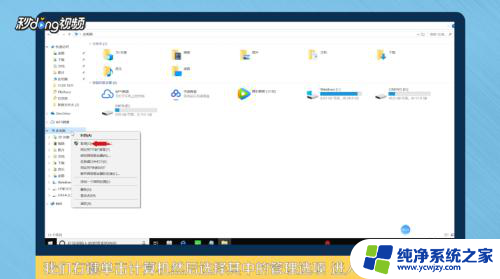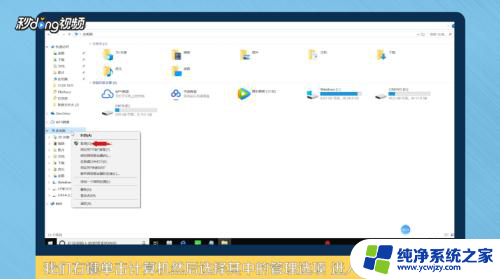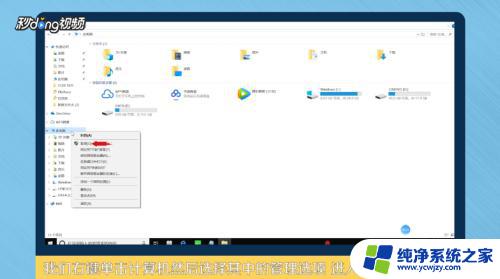怎么分磁盘空间给其他盘
更新时间:2024-07-08 14:06:52作者:jiang
在使用电脑的过程中,我们经常会遇到磁盘空间不足的情况,如何合理地分配磁盘空间成为了一项重要的技能。通过磁盘管理工具,我们可以将其他磁盘的空间添加到C盘,从而解决C盘空间不足的问题。这种操作不仅可以提升电脑运行速度,还可以避免因为空间不足而导致的系统崩溃。掌握如何分配磁盘空间是非常有必要的。
具体步骤:
1右键单机“此电脑”,选择“管理”选项。进入计算机管理之后,点击“磁盘管理”。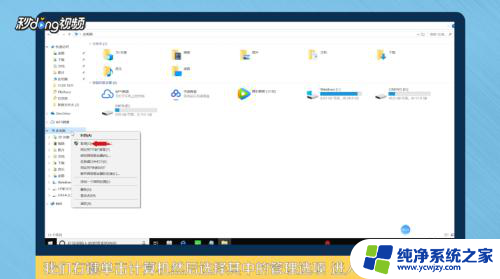 2可以看到下面的磁盘显示,C盘和E盘属于一个类型,可以将E盘空间给C盘。
2可以看到下面的磁盘显示,C盘和E盘属于一个类型,可以将E盘空间给C盘。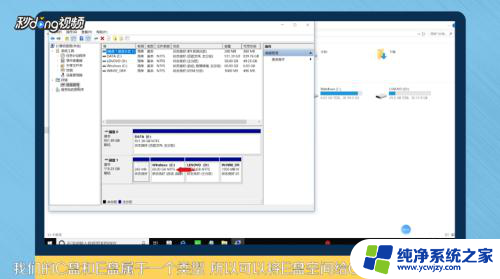 3右键点击E盘,选择“压缩卷”。系统会提示最大能压缩的范围,压缩完成靠近E盘的位置可以看到压缩出来的空间。
3右键点击E盘,选择“压缩卷”。系统会提示最大能压缩的范围,压缩完成靠近E盘的位置可以看到压缩出来的空间。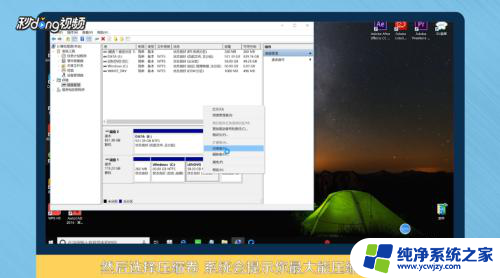 4必须要挨着的磁盘才能添加进去,否则是不行的。所以E盘里的东西需要全部转移走,把E盘删除。
4必须要挨着的磁盘才能添加进去,否则是不行的。所以E盘里的东西需要全部转移走,把E盘删除。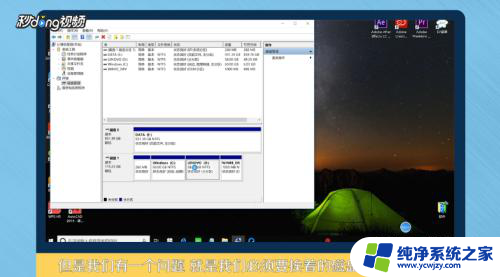 5这样C盘右键单击之后,才会弹出“扩展卷”选项,否则是灰色的,选取不了。
5这样C盘右键单击之后,才会弹出“扩展卷”选项,否则是灰色的,选取不了。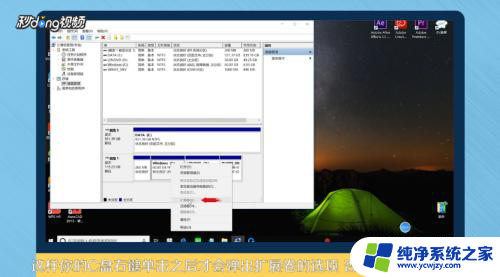 6把磁盘点击添加进去,点击“下一步”,添加成功之后,C盘就有很多的空间了。
6把磁盘点击添加进去,点击“下一步”,添加成功之后,C盘就有很多的空间了。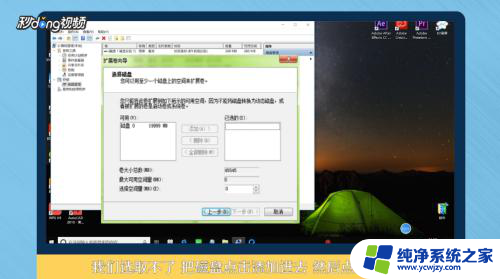 7总结如下。
7总结如下。
以上就是如何将磁盘空间分配给其他盘的全部内容,有遇到相同情况的用户可以按照小编的方法来解决。